Все способы:
Обновление флеш-плеера необходимо для корректного и наиболее безопасного его функционирования. Несмотря на то, что уже в следующем году большинство популярных браузеров откажутся от его использования, пока что он по-прежнему постоянно обновляется, поэтому пользователям Яндекс.Браузера желательно следить за своевременной установкой новых версий этого плагина.
Установка Flash Player в Яндекс.Браузер
В Яндекс.Браузере его работа зависит от того, встроен ли он в операционную систему, и какая версия у этого приложения. Поэтому для обновления не будут задействованы никакие разделы этого веб-обозревателя. Кроме того, обновление будет актуально и для других браузеров.
Внимание! В сети можно найти много сайтов, которые в виде рекламы или иным способом навязчиво предлагают установить обновление. Никогда не верьте такого рода объявлениям, поскольку в большинстве случаев это работа злоумышленников, которые в лучшем случае добавили в установочный файл различное рекламное программное обеспечение, а в худшем — заразили его вирусами. Скачивайте обновления Flash Player только с официального сайта Adobe.
Способ 1: Включение автоматического обновления
Этот вариант избавит от необходимости вручную проверять надобность обновления, система все сделает за вас. Достаточно активировать его один раз, и затем сможете всегда использовать актуальную версию плеера.
- Перейдите в «Панель управления» и переключите просмотр на значки.
- В открывшемся окне перейдите на вкладку «Обновления» и нажмите на кнопку «Изменить настройки обновления».
- Из предложенных вариантов выберите первый — «Разрешить Adobe устанавливать обновления». В дальнейшем все обновления будут приходить и устанавливаться на компьютер автоматически. При выборе варианта «Уведомлять меня перед установкой обновлений» вы каждый раз будете получать окно с уведомлением о доступной для установки новой версии. Как правило, это происходит после включения ПК.
- После того как было выбрано автоматическое обновление, закройте окно с настройками. Если обновление не приходит в течение некоторого времени, дополнительно выполните второй способ.
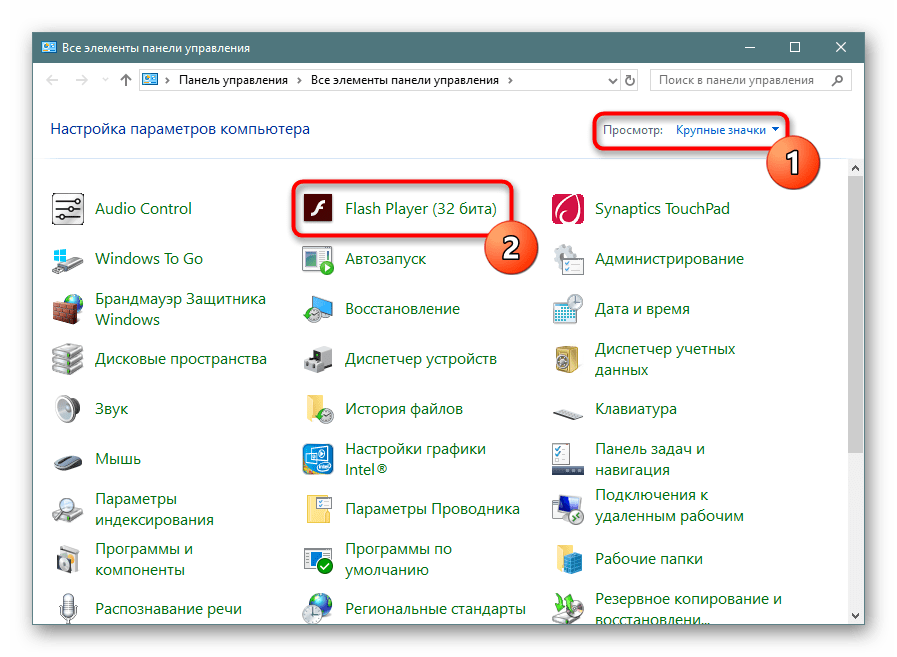
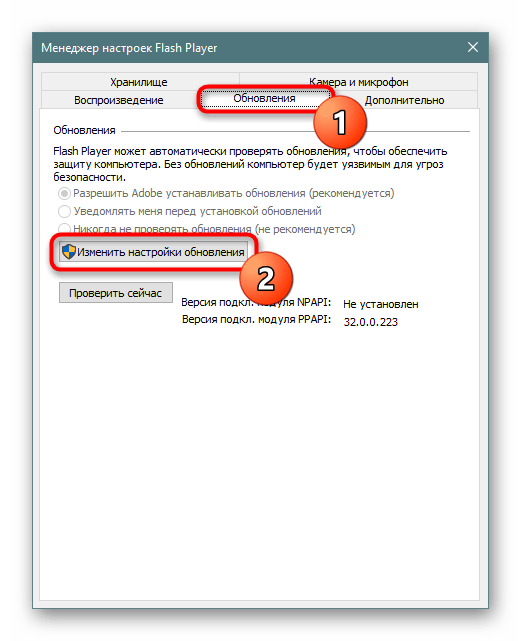
Способ 2: Ручная проверка и установка обновления
Те пользователи, что планируют устанавливать обновления собственноручно, всегда могут скачать актуальную версию на официальном сайте Adobe. При необходимости предварительно можно проверить версию Флеш Плеера, установленного в Windows — это поможет понять, есть ли нужда в скачивании и инсталляции.
- Проверить версию установленного компонента можно, выполнив первые два шага из Способа 1, только вместо нажатия на кнопку изменения настроек в этом же окне посмотрите версию модуля PPAPI, а затем кликните на «Проверить сейчас».
Эту же информацию можно получить, введя в адресную строку Яндекс.Браузера команду
browser://pluginsи посмотрев версию компонента в разделе «Adobe Flash Player». - Откроется страница в браузере, где найдите свою операционную систему, а правее — строку «Opera, Chromium-based browsers — PPAPI». Еще правее будет указана ее версия, которую и надо сравнить с той, что вы узнали ранее.
- Если они различаются, понадобится скачать обновление вручную. Проще всего попасть туда можно, щелкнув по ссылке «Player Download Center», которая отмечена на скриншоте ниже.
- Укажите версию используемой ОС, выберите вариант «FP (номер) for Opera and Chromium — PPAPI», после чего в средней колонке появятся рекламные предложения. Снимите с них галочки, если не планируете загружать партнерское ПО, и жмите на «Загрузить».
- Произойдет недолгая инициализация, а затем установочный файл автоматически скачается в папку, куда загружаются остальные файлы из браузера.
- Запустите инсталлятор и дождитесь, пока установка будет выполнена. На время процедуры браузер можно закрыть, чтобы после его повторного открытия новая версия уже начала нормально работать.
- По окончании остается нажать на «Готово».
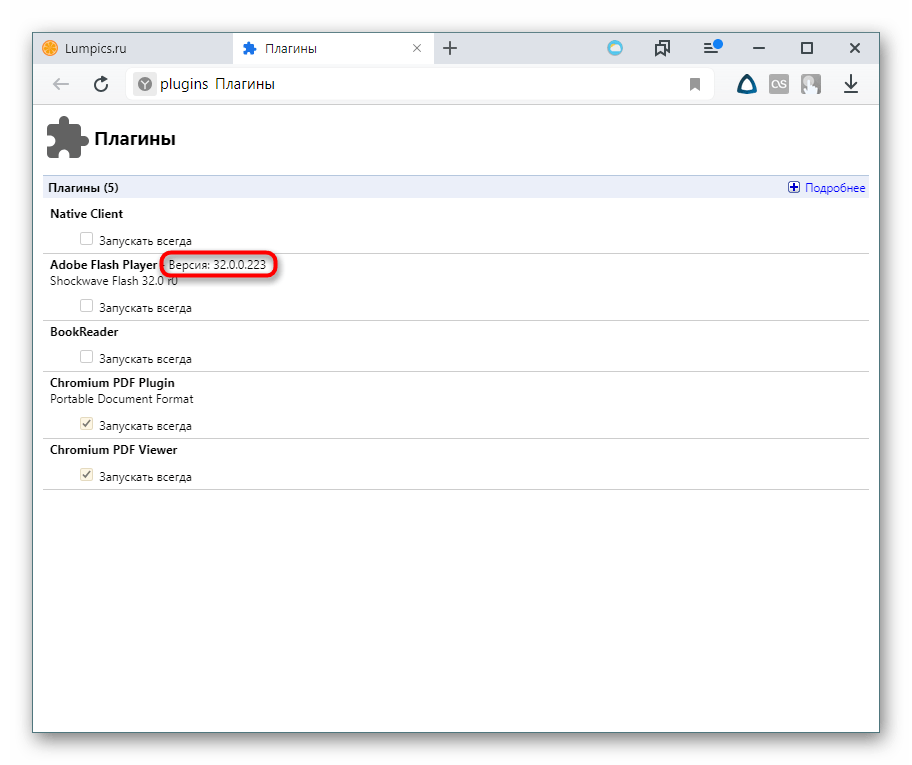
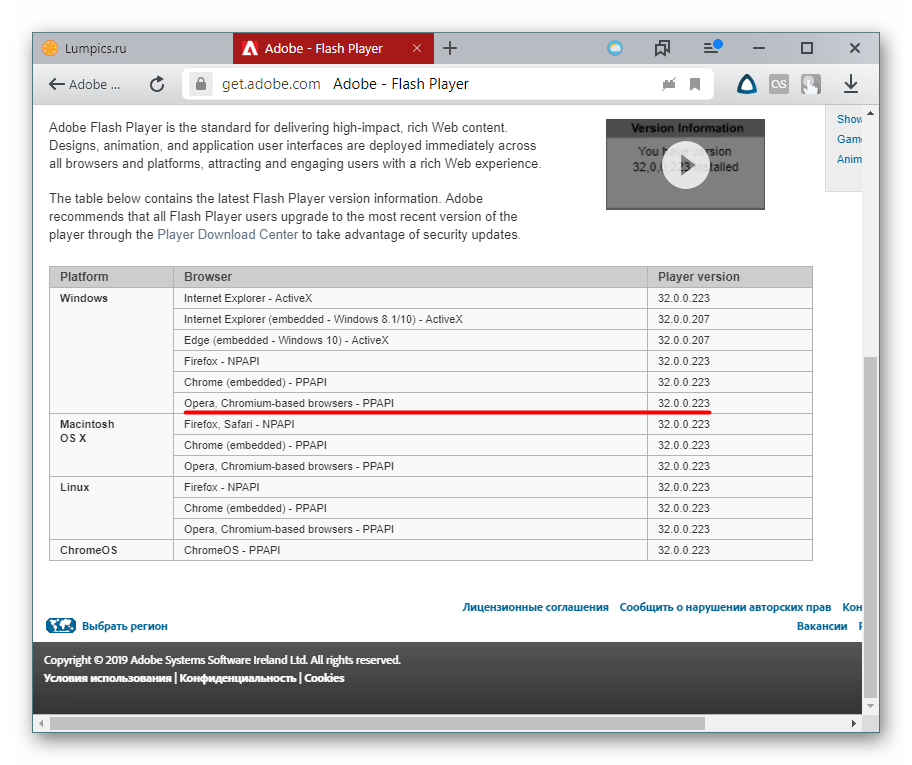
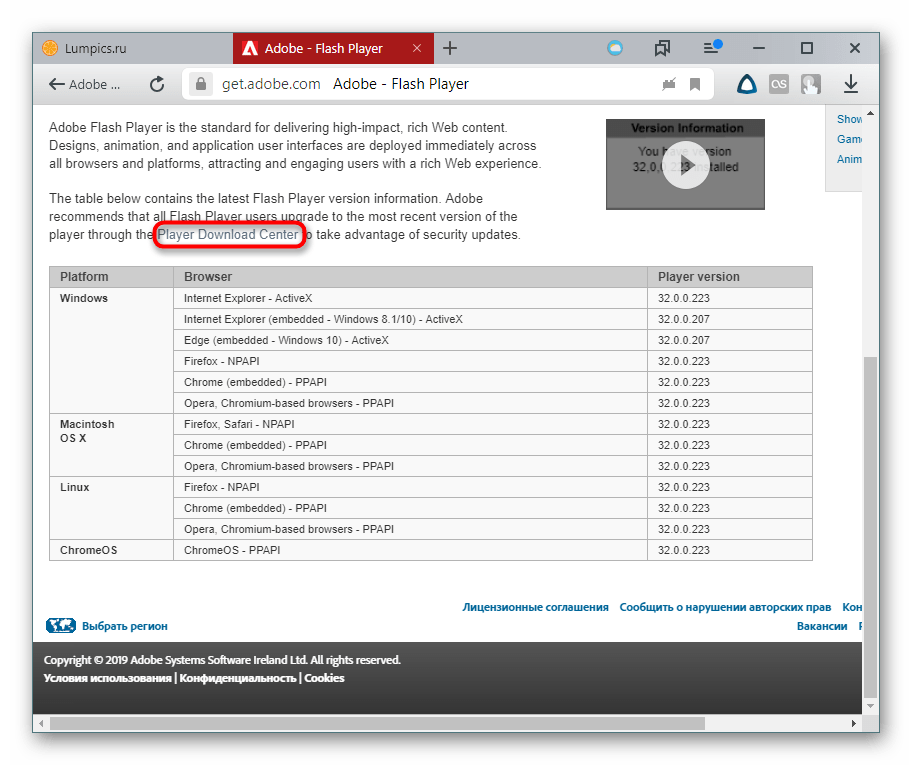
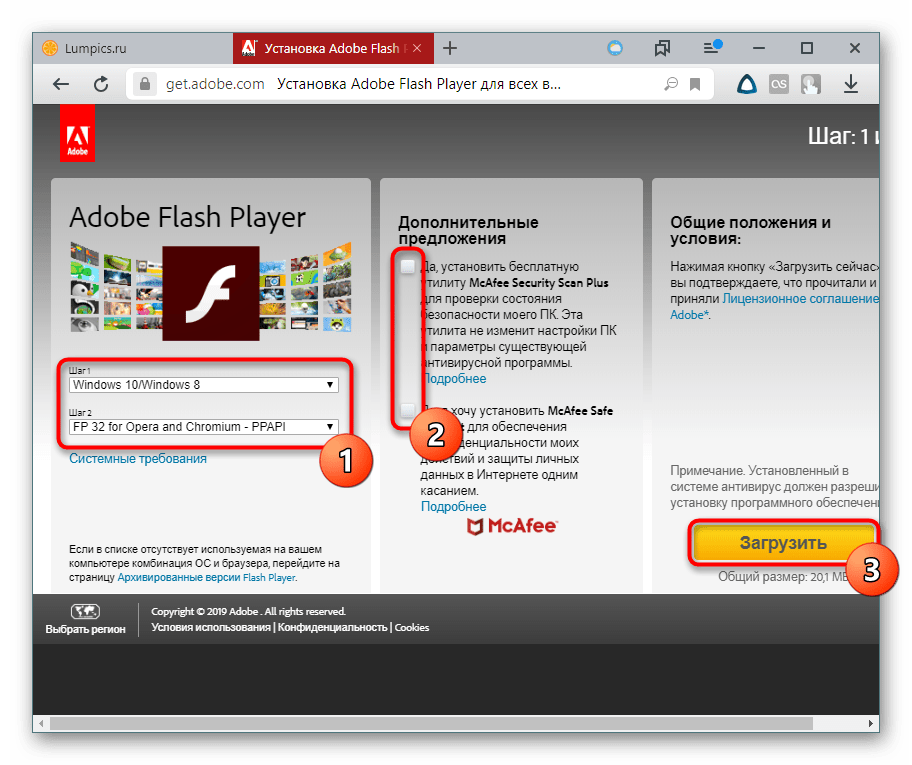
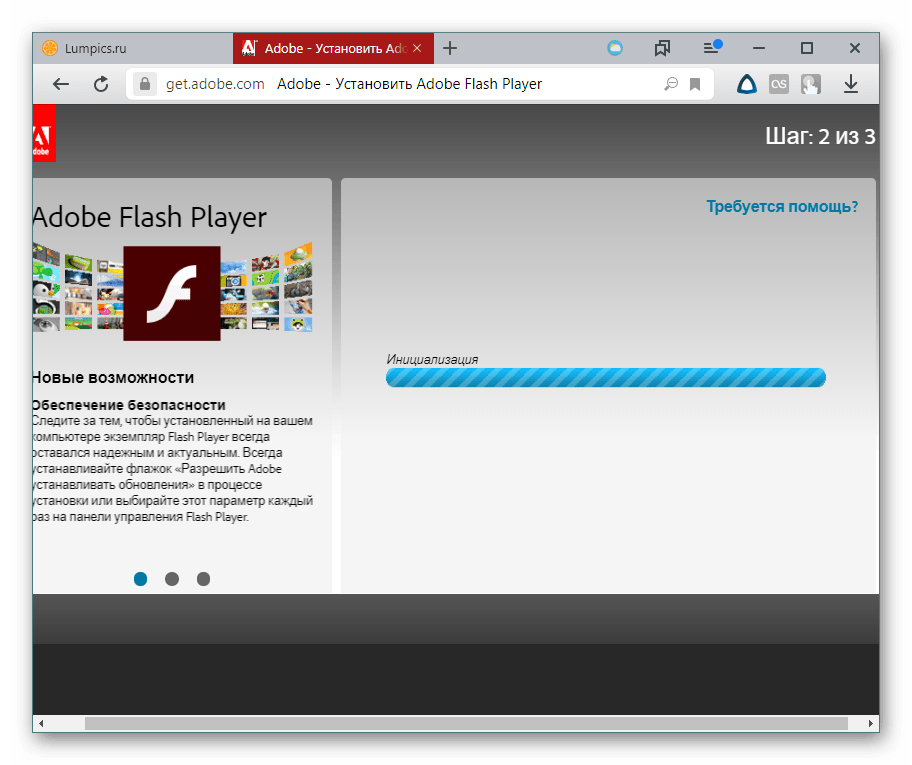
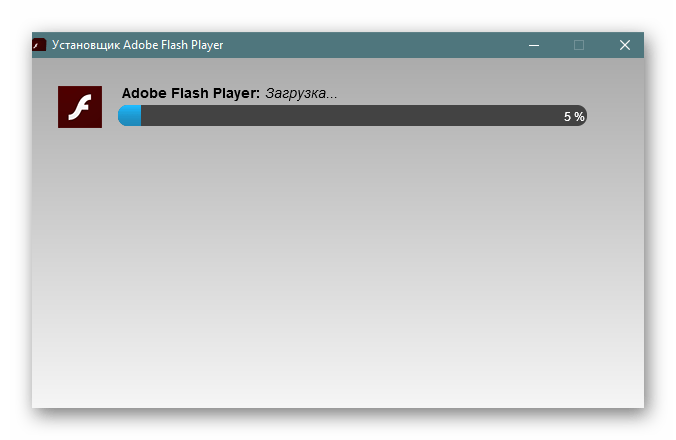
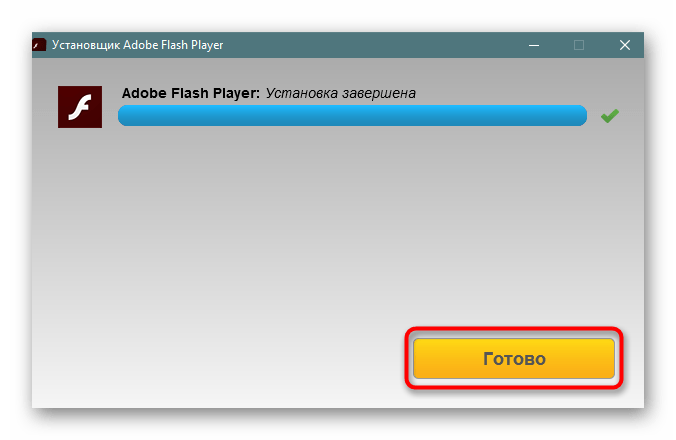
Способ 3: Скачивание установщика с официального сайта
В любой момент вы можете просто переходить на официальный сайт Adobe и скачивать оттуда Флеш Плеер. Сверять версию в принципе не обязательно, поэтому если вам проще просто скачать и выполнить обновление, просто добавьте адрес по ссылке ниже в закладки и обращайтесь к нему, когда это станет необходимым. Процедура получения установщика и инсталляция будут точно такими же, как это описано в инструкции выше, начиная с Шага 4.
Теперь Флеш Плеер последней версии установлен на ваш компьютер и готов к использованию.
 Наша группа в TelegramПолезные советы и помощь
Наша группа в TelegramПолезные советы и помощь
 lumpics.ru
lumpics.ru
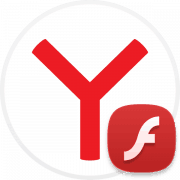

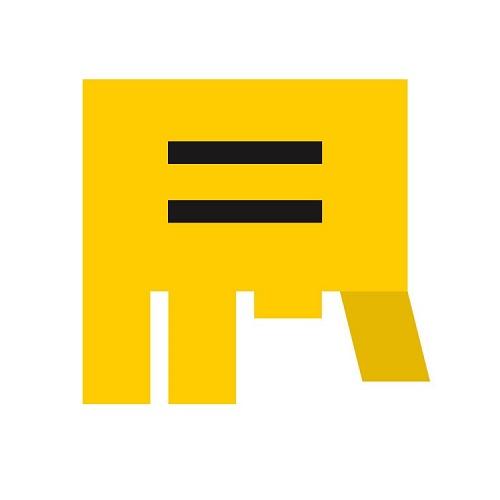

пишет ошибка установи
Попробуйте сперва удалить старую версию. Зайдите в «Пуск» > «Панель управления» > «Удаление программы» > найдите и удалите Adobe Flash Player. После этого попробуйте совершить чистую установку.
Очень запутано. Можно попроще? более последовательно и конкретно, с однозначными действиями.
Галина, какие именно для вас остались неясными моменты в статье?
наверное. проще старую версию удалить (написано выше), а потом загрузить новую. Укажите, пожалуйста порядок действий при загрузке новой версии. Как её, новую версию, найти. и далее?
Смотрите в статье выше подзаголовок «Ручная установка обновления». Там все по порядку написано. После того, как скачали, — запускаете установщик и следуете его рекомендациям по установке.
Последовательность действий .
Добрый вечер! По вашему алгоритму всё сделал, всё установилось, НО! при просмотре версии через браузер chrome://plugins , у меня светится старая версия (18.0.0.209 ), которую предлагает сам браузер мне обновить. т.е. после всех процедур (автоматическое обновление, обновление в ручную, даже полное удаление флэш плеера и даже полное удаление и установка заново браузера) ничего не меняется, в браузере стоит старая версия, а из-за этого плохо грузятся видео на Ютуб. Как можно решить эту проблему?
Здравствуйте. Плеер на Ютубе уже давно работает по технологии HTML5, а не через Flash Player. Следовательно, проблема не в версии Флеш Плеера. Ознакомьтесь с другими нашими статьями, которые, возможно, смогут устранить проблемы с некорректной работой видео: Что делать, если тормозит видео на YouTube, Причины, по которым не работает YouTube в Яндекс.Браузере.
С Флеш Плеером тоже советуем разобраться. Для этого проверьте его версию (как это сделать, показано на 1, 2, 3 скриншотах текущей статьи), возможно, она не установилась на Ваш ПК. Дополнительно можете проверить версию Флеш Плеера в других браузерах. В зависимости от результата варианты решения проблемы могут быть разными.
Здравствуйте. Сделала все как написано здесь, все равно видео на ютуб не открываются
Здравствуйте. Ютуб не использует флеш плеер уже несколько лет. Если у вас не работает видео частично и с сегодняшнего дня, это проблемы на стороне сайта — они наблюдаются у многих пользователей.
Не могу обновить плагин на яндексе. На сайте Adobe Flash Player нет этого браузера.
Здравствуйте. В статье же написано не только о том, как обновить Флеш плеер в самом браузере (чего обычно более чем достаточно), но и как его вручную скачать с сайта, что при этом выбирать — часть «Ручная установка обновлений».
как установить Adobe Flash Player в Yandex 17.4.1.1026
Кнопка обновления не активна
Добрый вечер!
Уже второй день пытаюсь найти обновление, даже через torrent, Adobe Flash Player в Yandex, в Крыму, который уже 5 лет находится под всякими всевозможными и невозможными санкциями, этого «мирового» «сообщества». Обновить никак не получается. Офиц. сайт adoba просто ПОЛНЫЕ ОТМОРОЗКИ, В ОТНОШЕНИИ РОССИЙСКОГО КРЫМА, ПО ДОБРОВОЛЬНОМУ ВОЛЕИЗЪЯВЛЕНИЮ ЖИТЕЛЕЙ КРЫМА. И как обновить Adobe Flash Player Яндекса Жителям КрымА?!
Здравствуйте, не стоит так нападать на компании, это не их воля, они всего лишь подчиняются законам. В вашем случае самым простым решением будет установка Proxy. Если возникает проблема с доступом на какие-либо сайты, включаете программу или расширение, которые подменяют ваше местоположение на другую страну, условную Германию или Норвегию. В зависимости от своих предпочтений можете выбрать программу на компьютер или расширение для Яндекс.Браузера.
флеш плеер установлен и всё верно, но видео так не работает — просто чёрный экран
да всё сделал так как в статье.но зависает флэш .пишут-что не отвечает. нажимаешь-обновить.тоже тишина
Удалите статью. Она не актуальна.